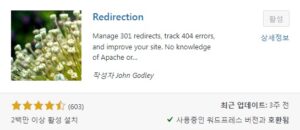Last updated on 2023. 06. 17.
현재 운영 중인 사이트는 마이티를 널리 전파하기 위한 것 + 개인적인 일상 기록 용도 이긴 하지만 조금 일을 벌여서 사이트를 이전하기로 하였습니다. 이유는 몇 가지 있었는데 도메인 네임을 좀 더 (마이티에) 친숙하게 변경하고 싶었고 사이트 속도를 좀 개선하고 싶었습니다.
결과적으로 지금 보시는 페이지는 사이트를 성공적으로 이전하였고 했던 것을 정리해서 글로 남겨 둡니다. 참고로 도메인 네임은 변경 전/후 둘 다 구글 도메인을 사용하였습니다.
1. 새로운 도메인 네임 준비
기존 도메인 기간이 6개월 정도 남긴 했는데 도메인 네임은 선점하는 게 중요하니깐; 비용도 1년 $12불 정도로 그리 부담 되지는 않아서 그냥 또 결제해 버렸습니다. 남은 기간 동안은 기존 서버도 유지해서 신규 도메인으로 리디렉션 하는 용도로 사용 예정입니다. 나름 특정 키워드로 구글 검색 상단에 노출되고 있는데 이게 날아가는 게 싫어서 별도 작업을 해 줬습니다. (아래 별도 설명 예정)
2. 새로운 서버 준비
클라우드 컴퓨터 형태로 서비스를 제공하는 업체를 검색하다가 오라클 클라우드 프리 티어(Oracle cloud free tier)라는 걸 알게 되었습니다. 상시 무료 클라우드 서비스 제공 내용은 아래 페이지를 참고하시면 될 거 같습니다. 다른 것은 잘 모르겠지만 용량 200GB (무료기준) 주는 게 마음에 들어서 선택하였습니다.
https://www.oracle.com/kr/cloud/free
내용을 보시고 마음에 드신다면 가입부터 시작해서 자세한 서버 설정 방법은 아래 링크를 참조하시기 바랍니다.
내용이 길고 많기 때문에 저는 위의 설정에서 참고 사항 정도로만 내용 추가하는 식으로 정리해 보려 합니다. 평생 무료 조건을 잘 보고 만들어야 할 거 같습니다.
2-1) OS 선택
서버 OS는 Ubuntu Linux로 설치를 하였습니다. 처음엔 기본 설정 Oracle Linux로 시도를 해 봤는데 익숙하지 않아서 그런지 생각보다 어렵더라고요. 리눅스 입문을 Fedora로 해서 Red hat 계열도 자주 사용했었는데; Oracle Linux가 익숙지 않아서 결국 인스턴스를 통째로 밀어버리고 다시 시작했습니다.
2-2) SSH 및 FTP client 프로그램 – 키 생성 등
저는 이쪽을 업으로 삼고 있지 않고 취미로 하고 있어서 무료 라이선스용 프로그램으로 넷사랑 프로그램을 사용하고 있습니다. 대학 다닐 때도 연구실 홈페이지 관리용으로 사용했었는데 사용했던 프로그램 중에선 가장 좋은 거 같습니다. 간단한 이메일 주소를 제공하고 프로그램을 다운로드할 수 있습니다.
https://www.netsarang.com/ko/free-for-home-school
ssh 접속을 위한 키 생성 및 관리 또한 xshell 프로그램으로 가능합니다. 너무 좋은 소프트웨어.
2-3) 고정 IP 주소 할당
워드프레스 홈페이지를 운영할 것으므로 고정 IP 로 설정이 필요할 거 같습니다. 확인하고 설정해 두시길 추천합니다.
2-4) Ubuntu에서 용량 증가 방법
오라클 클라우드 내에 두 개의 논리적 컴퓨터를 생성할 수 있는데 인스턴스라고 하는 거 같습니다. 인스턴스 두 개를 만들 생각으로 각각 100GB를 할당하려 했는데 생각이 바뀌어 그냥 하나의 인스턴스에 전부 200GB를 몰아주고 싶었습니다. 원래는 추가적으로 100GB 새 하드 드라이브를 생성해서 논리 볼륨인가 암튼 마운트 시켜주는 게 좋을 텐데 저는 반쯤 실수로 오라클 클라우드에 접속해서 기존 시스템 볼륨의 용량 자체를 증가시켜 버렸습니다. (※주의) 이렇게 하면 인스턴스를 통째로 밀어버리지 않는 한 다시 되돌릴 수 없습니다;
이 경우 파티션 크기를 확장 시키고 파일 시스템의 크기도 확장 시켜서 용량을 증가시킬 수 있습니다. 아래 명령어가 도움이 될 것으로 생각됩니다.
// 파티션 이름과 크기 확인 [root@localhost ~]# lsblk // 파티션 크기 확장(1은 한칸 띄어져 있습니다.) [root@localhost ~]# growpart /dev/sda 1 // 파일 시스템 크기 확장 [root@localhost ~]# resize2fs /dev/sda1
기본적으로 새로운 서버에서 Apache, PHP, MariaDB 와 워드프레스를 설치해 줍니다. 또한 SSL 설정도 해줍니다. Linux 자체 방화벽 설정뿐 아니라 Infra가 Oracle Cloud에서 제공하는 서비스이니 Oracle Cloud에 접속해서 필요한 포트는 열어줘야 합니다. 구글 도메인에서 DNS 설정을 하고 IP 주소와 연결 등의 작업은 해주셔야 됩니다.
3. 새로운 서버로 워드프레스 자료 이전
저는 워드프레스 플러그인을 사용하여 자료를 이동하였습니다. 플러그인 중에 All-in-One WP Migration 이 가장 편하고 좋더라고요. 좀 귀찮은 점은 워드프레스 파일 업로드 최대 사이즈와 동일한 용량으로 업로드 크기가 제한되는 점인데 직접 서버를 운영하는 것이니 최대 용량을 잠시 늘려버리면 되긴 합니다. 용량 늘리는 방법도 제 사이트에 예전에 글을 적어 놓은 것이 있습니다.
4. 기존 서버에서 새로운 서버로 리디렉션 설정
기존 서버에서 새로운 서버로 리디렉션 설정(301 리디렉션)을 하고 이것을 구글 서치 콘솔에 알려줘야 합니다. 이렇게 하는 이유는 기존 서버 기준으로 구글 검색 순위가 노출되고 있었는데 이것을 그대로 유지하기 위함이니 꼭 필요한 작업인 거 같습니다.
방법 1) 구글 도메인에서 301 리디렉션 설정 – 추천
우연히? 발견했는데 구글 도메인에 접속해서 리디렉션을 간단하게 설정해 줄 수 있습니다. 구글 도메인 왼쪽 메뉴에 보면 웹 페이지 설정이라는 게 있는데 거기에 리디렉션 하려는 홈페이지 주소를 입력하면 됩니다. (이렇게 간단한 것이었다니…) 그리고 고급 옵션을 꼭 눌러서 하나씩 검토해 줘야 합니다.
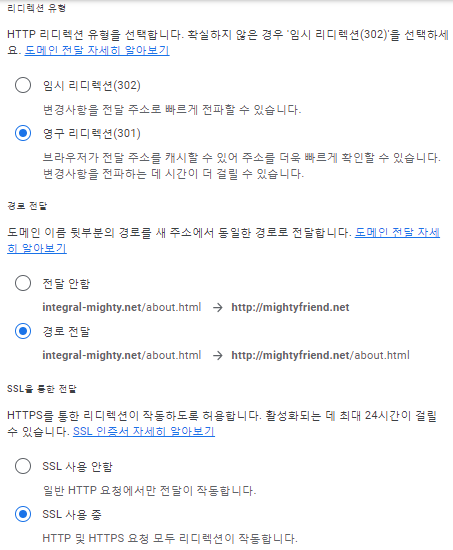
구글 도메인 리디렉션 고급설정 화면
기존 홈페이지 주소는 이제 사용하지 않을 예정이라서 영구 리디렉션 301을 선택해 줍니다. 저는 그동안 노출되던 글 하나하나도 다 동일하게 리디렉션 되어 글이 보이는 것을 원해서 경로 전달까지 설정하였습니다. 그리고 기존 홈페이지에서도 SSL를 사용하고 있었으므로 HTTP 및 HTTPS 요청 모두 리디렉션이 작동 되도록 하였습니다.
방법 2) 홈페이지 자체적으로 301 리디렉션 설정 – 비추천
기존에 힘들게 설정한 기억이 있어서 글은 남겨 두었는데 가장 큰 단점은 기존에 운영하던 홈페이지 서버가 꺼지면 리디렉션이 안되는 문제가 발생합니다. 위의 방법 1) 도메인 사이트에 가서 리디렉션 설정하는 걸 추천합니다.
5. 구글 서치 콘솔에 사이트 변경 알리기
구글 서치 콘솔에 접속해서 설정에 주소 변경을 누르면 다음과 같이 나옵니다. 리디렉션 설정을 완료했으면 아래 내 사이트 선택에서 리디렉션 하려는 사이트를 선택합니다.
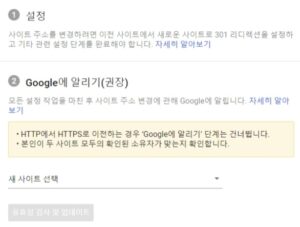
구글 서치콘솔 설정화면
특이사항이 없다면 사이트 이전이 시작되고 180일 동안 진행됩니다. (구글 봇이 새로운 사이트로 리디렉션이 되고 있는지 확인하고 신규 사이트로 검색 및 방문 실적 등을 확인하는 거 같습니다.) 최소 180일 동안 이 작업이 지속되니 기존 서버도 이 정도 유지해야 되나 봅니다.
(+내용 추가) 구글 도메인에서 리디렉션 설정해 주니 기존 서버가 없어도 리디렉션이 잘 되네요.
6. 마무리
구글 키워드 검색으로 노출된 사이트를 눌러보거나 또는 직접 사이트 주소를 입력해서 리디렉션이 잘 되고 있는지 확인하면 됩니다. 구글 도메인에서 리디렉션 설정을 해두니 기존 서버가 꺼져도 리디렉션이 잘 작동하네요. 이제 기존 서버는 다른 용도로 활용해야겠습니다.